Lệnh đo góc trong CAD cần thực hiện như thế nào để đảm bảo hiệu quả và chính xác? Bạn đang băn khoăn về vấn đề này muốn tìm hướng giải quyết hiệu quả hãy đọc bài viết.
XEM NHANH BÀI VIẾT
- 1 Đo góc trong CAD là gì? Thường xuất hiện ở đâu?
- 2 Hướng dẫn cách dùng lệnh đo góc trong CAD đơn giản
- 2.1 Sử dụng lệnh DIM
- 2.2 Sử dụng lệnh Angular
- 2.3 Cách tắt lệnh đo góc CAD
- 3 Kết luận
Đo góc trong CAD là gì? Thường xuất hiện ở đâu?
Đo góc trong CAD được hiểu là thao tác lệnh giúp người dùng kiểm tra góc của các cạnh trong bản vẽ. Từ đó, bạn dễ dàng kiểm soát quá trình thiết kế.

Hay nói cách khác lệnh đo góc CAD cung cấp thông tin quan trọng về hình dạng và kích thước của các phần tử trong bản vẽ. Từ đó, người dùng kiểm tra tính toàn vẹn hình học của mô hình. Đồng thời đảm bảo các góc được xây dựng chính xác và tuân thủ các yêu cầu thiết kế.
Hướng dẫn cách dùng lệnh đo góc trong CAD đơn giản
Trên thực tế, có nhiều lệnh đo góc trong CAD bạn dễ dàng áp dụng. Tuy nhiên, chỉ có lệnh Angular và DIM được sử dụng nhiều nhất. Vì thế, chuyên trang sẽ đi hướng dẫn chi tiết để bạn hiểu rõ:
Sử dụng lệnh DIM
Lệnh DIM chính là viết tắt của cụm từ Dimension chuyên để đo kích thước trong CAD. Khi sử dụng lệnh này bạn dễ dàng xác định được tỷ lệ của các đối tượng ở bản vẽ AutoCAD để tránh sai sót mỗi khi in ấn.
Sử dụng lệnh DIM trong CAD với góc nhỏ hơn 180 độ
Ví dụ bạn sẽ tiến hành đo góc của hình vẽ dưới đây. Thao tác đơn giản chỉ với 3 bước cụ thể như sau:

Bước 1: Bạn tiến hành nhập lệnh DAN sau đó tiến hành nhấn phím Space hoặc phím Enter.
Bước 2: Bạn chọn 2 cạnh cần tiến hành đo góc và click chuột vào đúng hướng muốn đo góc.
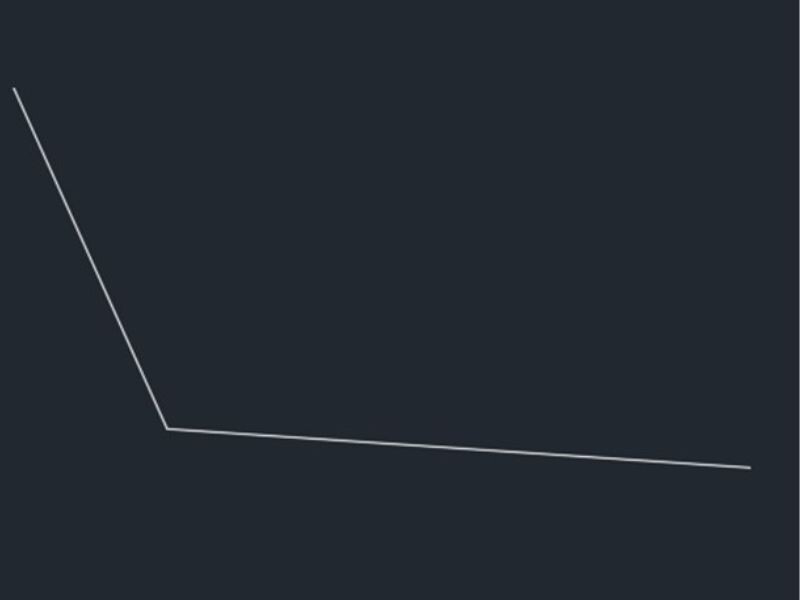
Bước 3: Sau khi bạn click chuột xong sẽ có kết quả hiển thị chi tiết. Như vậy, trong trường hợp này góc ta đo được là 118 độ.
Sử dụng lệnh Dim đo góc lớn hơn 180 độ
Bước 1: Tương tự như trên bạn hãy nhập chính xác lệnh với các chữ DAN sau đó tiến hành nhấn phím Space hoặc phím Enter (2 lần).
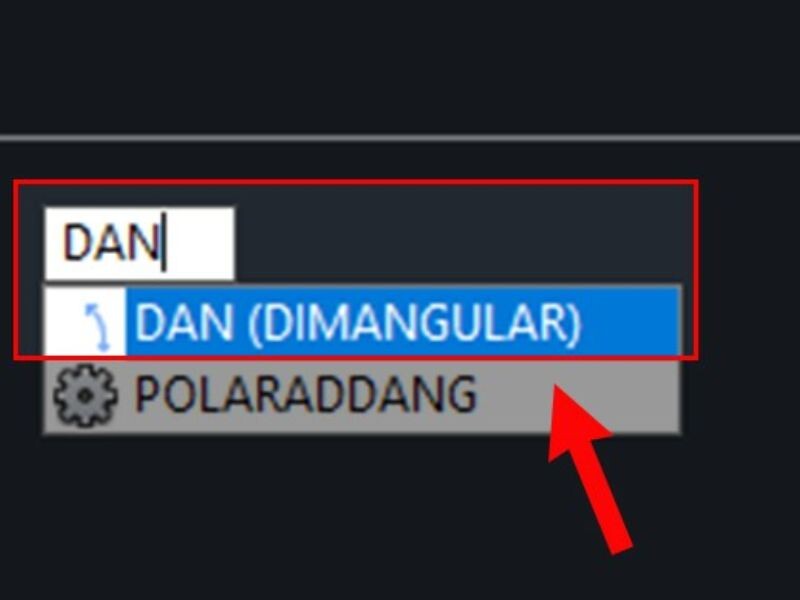
Bước 2: Click vào điểm giao nhau của góc đó. Tiếp đến, bạn dùng chuột chỉ vào một điểm bất kỳ trên đường thẳng thứ nhất và một điểm bất kỳ trên đường thẳng thứ hai.
Bước 3: Tiến hành rê chuột theo đúng hướng cần đo góc và click chuột trái để xem kết quả.
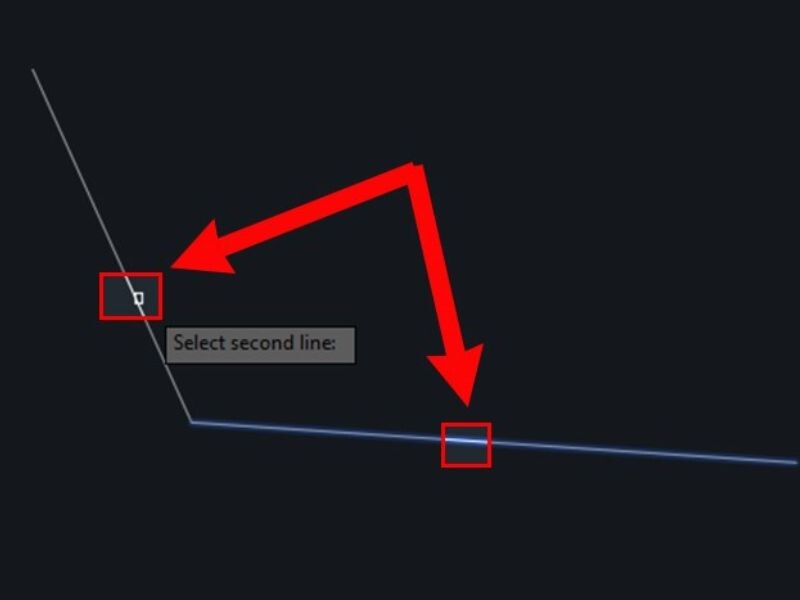
Sử dụng lệnh Angular
Lệnh Angular cho phép bạn đo góc giữa các đoạn thẳng, đường thẳng hoặc là cung tròn. Sau khi tiến hành đo đạc xong bạn dễ dàng đối chiếu kích thước của góc có tương ứng với tỷ lệ đã xác lập ban đầu hay không. Từ đó, người dùng dễ dàng điều chỉnh sao cho phù hợp nhất.
Cách dùng lệnh lệnh Angular đo góc giữa hai đoạn thẳng
Bản vẽ trên CAD liên tục sử dụng các đoạn thẳng với nhau. Chính vì thế, việc đo góc vô cùng quan trọng cũng như trở thành thao tác không thể thiếu.
Bạn dùng lệnh Line để vẽ nên hai đoạn thẳng. Tiếp đến gõ lại lệnh tắt DAN - nhấn Enter, thực hiện theo dòng nhắc lệnh:
Select arc, circle, line, or
Select second line: Tiếp đến kích chuột bên trái vào đường thẳng thứ hai.
Thực hiện rê chuột và kích vào một vị trí. Việc này để hiện đường kích thước đo góc.
Tiến hành đo kích thước góc giữa hai đường thẳng.
Đo góc của cung tròn
Đầu tiên, bạn sử dụng lệnh ARC để tiến hành vẽ một cung tròn nào đó. Tiếp đến hãy đo góc trong CAD với DAN và thực hiện nhấn Enter. Đồng thời, bạn nhanh chóng thực hiện theo dòng nhắc dưới đây:
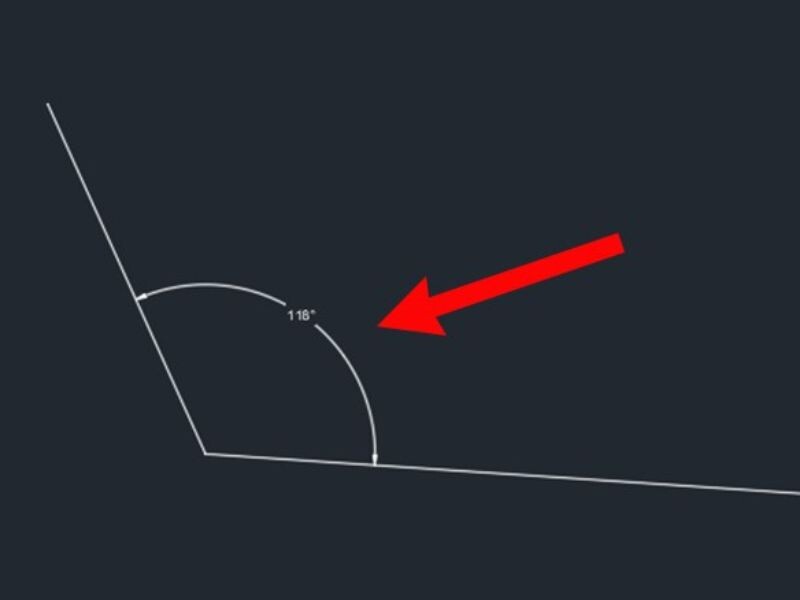
Select arc, circle, line, or
Rê chuột ra phía bên ngoài và nhấn vào một vị trí để tạo ra đường kích thước.
Tiến hành đo kích thước góc của cung tròn.
Cách đo góc của đường tròn
Bạn tiến hành vẽ đường tròn đầu tiên. Tiếp đến hãy đo góc trong CAD với DAN và thực hiện nhấn Enter. Sau đó, bạn thực hiện theo dòng nhắc để hiểu rõ bản chất của lệnh:
- Select arc, circle, line, or
: Thực hiện kích chuột bên trái vào đường tròn vừa vẽ. - Specify second angle endpoint: Kích vào một điểm trên đường tròn để tiến hành đo góc.
- Di chuyển và nhấn vào một vị trí nào đó để cho xuất hiện đường kích thước.
Cách tắt lệnh đo góc CAD
Để tắt lệnh đo góc trong AutoCAD hoặc các phần mềm CAD khác, bạn có thể sử dụng phím ESC (Escape). Phím ESC được sử dụng để hủy bất kỳ lệnh nào đang chạy và quay trở lại trạng thái trước đó của bản vẽ.
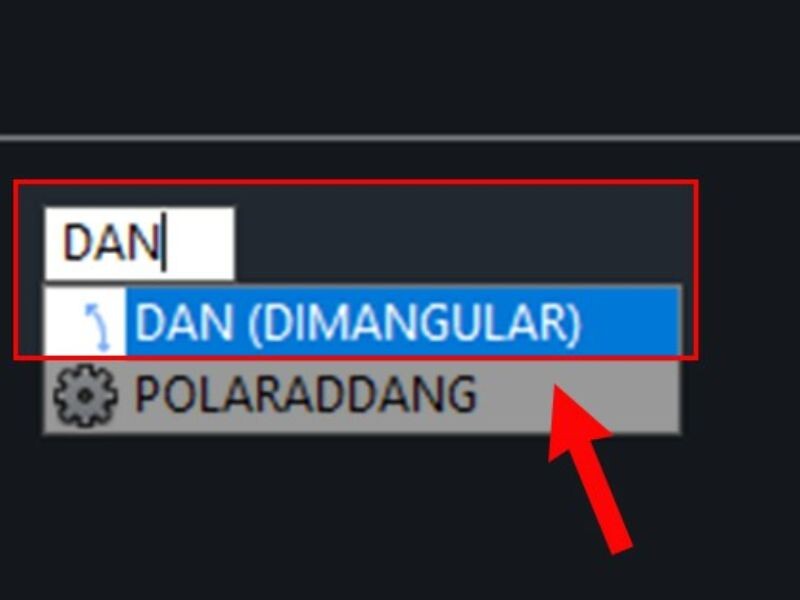
Kết luận
Trên đây là những hướng dẫn chi tiết về lệnh đo góc trong CAD. Hi vọng bạn đã tìm kiếm được thông tin hữu ích, dễ dàng thực hiện theo chính xác hiệu quả. Mời độc giả tiếp tục theo dõi Gitiho để tiếp tục cập nhật nhiều nội dung hữu ích khác.
Xem thêm
10 lệnh đo kích thước trong Autocad nhất định phải biết
9 lệnh vẽ đối tượng hình học trong Cad bạn nên biết